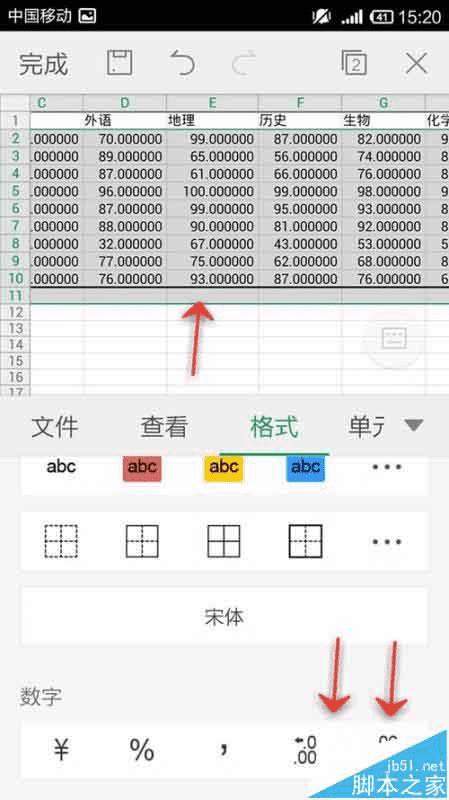在手机WPS Office表格中插入数字符号的步骤
在手机WPS Office表格中插入数字符号的步骤
手机WPS Office表格数据可以添加一些数据符号,比如钱的符号,小数点后面的0等等,那么如何操作,小编告诉大家
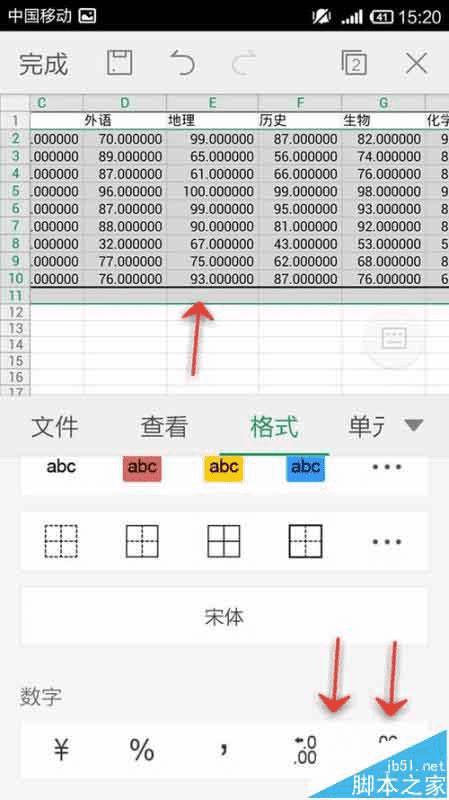
1、首先打开手机WPS Office
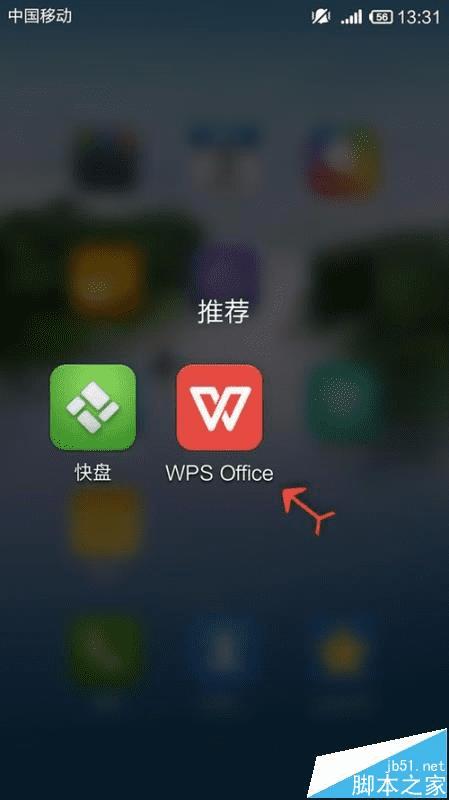
2、打开或新建表格
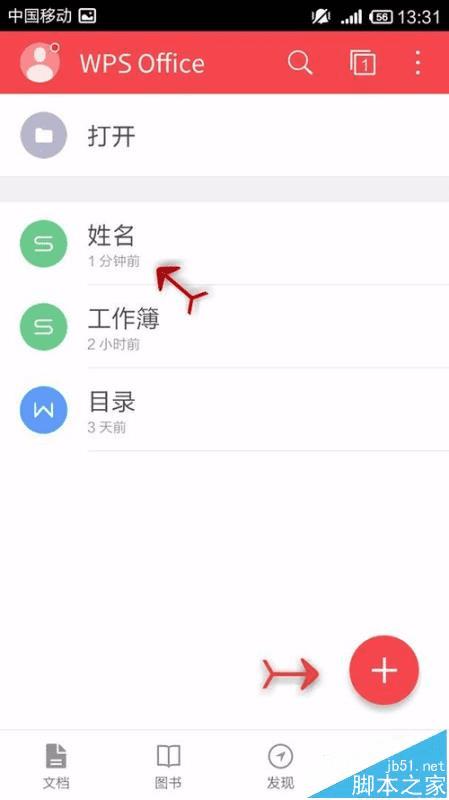
3、打开“工具”
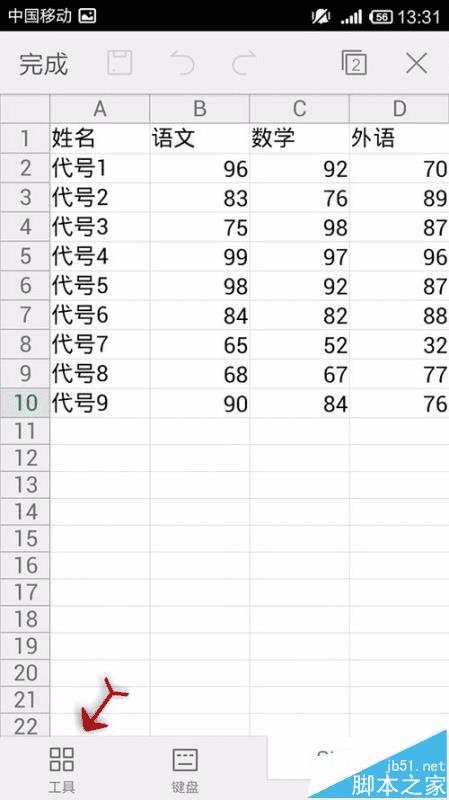
4、打开“格式“
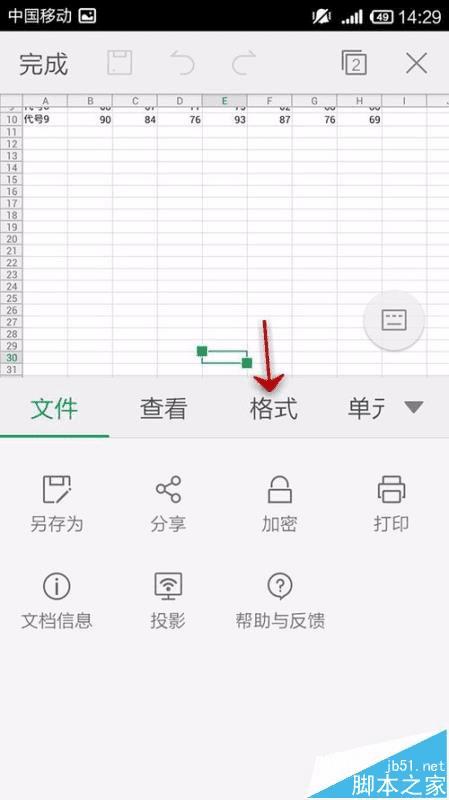
5、向下拉选项卡
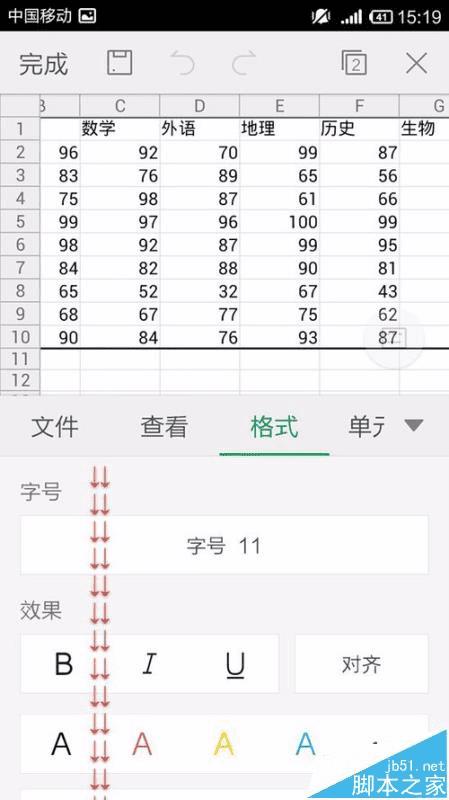
6、选择数字这个功能
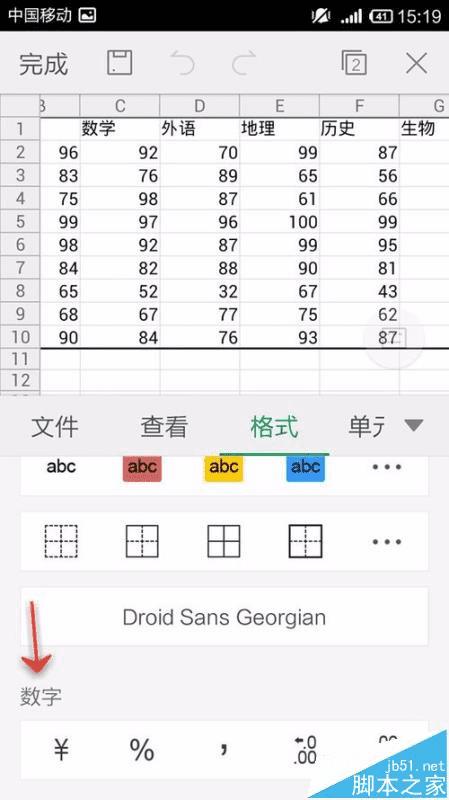
7、点击第一个钱的符号,就可以将这个符号添加到选中的数据中

8、点击百分号,就可以改变数据的样式,数据如下图
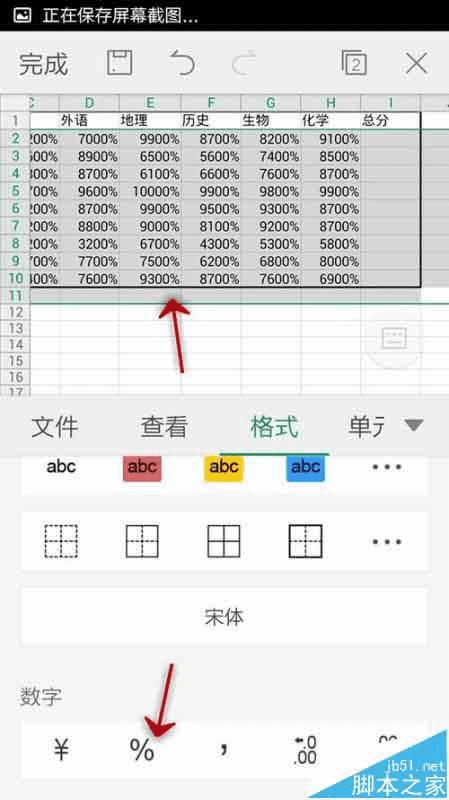
9、点击逗号,可以将数据变成小数点号两位显示
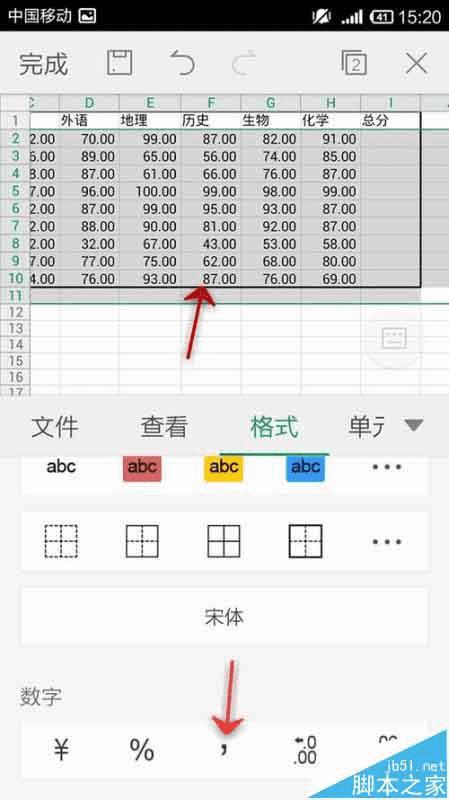
10、最后两个,是增加或减少小数点后面的0